插件和工具汇总
【一】MyBatis Log插件
能够自动拼接参数生成执行的SQL语句,可以更清晰看到执行本次接口调用的所有sql执行条数。在我们执行myabtis的时候,有的时候报错知道哪里错了,但是不知道具体的位置和参数,在使用Mybatis Log Plugin这个插件之后排查错误就很容易了。因为他可以把你的执行sql 脚本打印出来。之前那个打印sql日志,只是打印大概的模型,这个是打印具体的SQL脚本
(1)File–>Settings–>Plugins 搜索 MyBatis Log Plugin
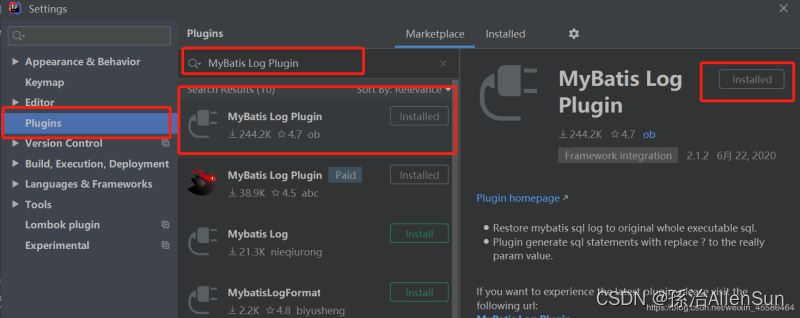
(2)Installed安装之后重启,点击上方的Tools就能看到
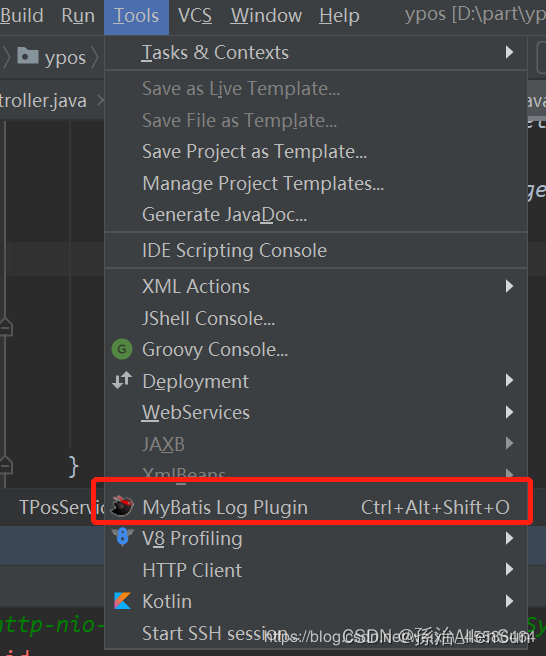
(3)需要在配置文件添加如下配置:

(4)然后debug执行代码之后 点击启动MyBatis Log 插件 就可以查看每一步执行的sql
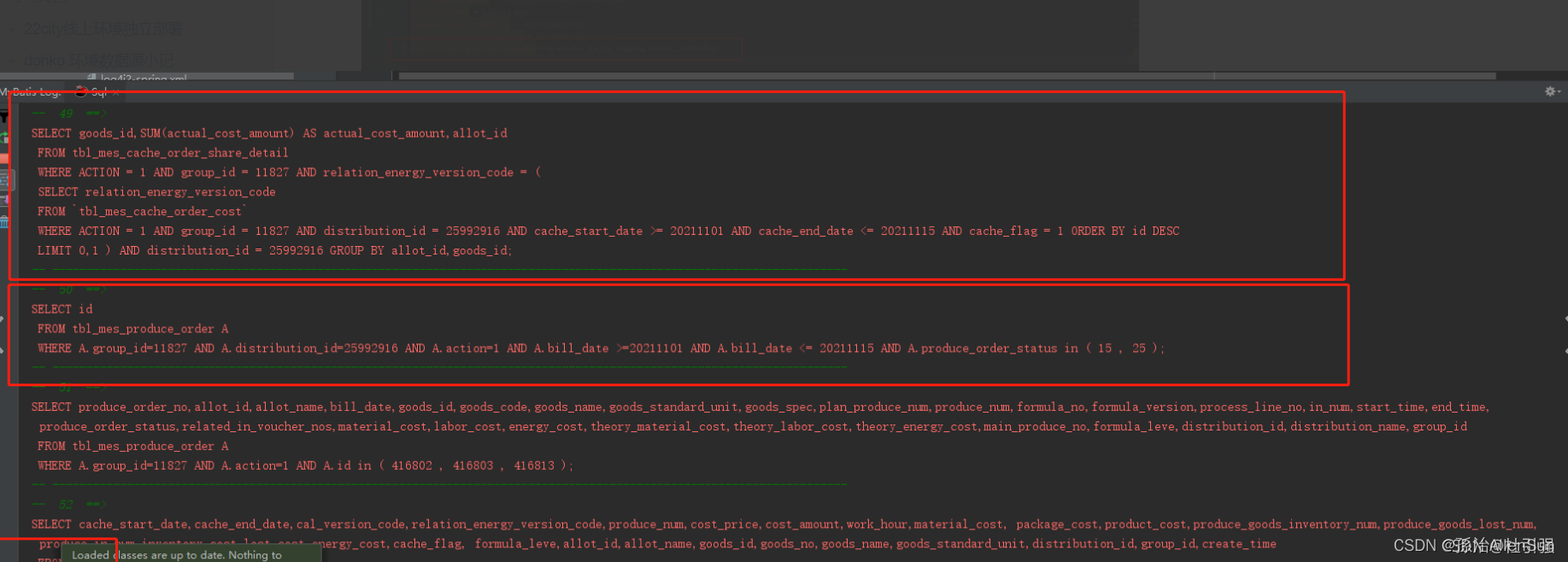
【二】热部署
(1)适用于IntelliJ IDEA 2021.X以上版本
(1)添加依赖
<!-- 开发热启动 -->
<dependency>
<groupId>org.springframework.boot</groupId>
<artifactId>spring-boot-devtools</artifactId>
<!-- 防止将依赖传递到其他模块中 -->
<optional>true</optional>
<!-- 只在运行时起作用,打包时不打进去(防止线上执行打包后的程序,启动文件监听线程File Watcher,耗费大量的内存资源) -->
<scope>runtime</scope>
</dependency>
(2)修改idea配置
1-command+,”命令进入配置界面。勾选下面配置
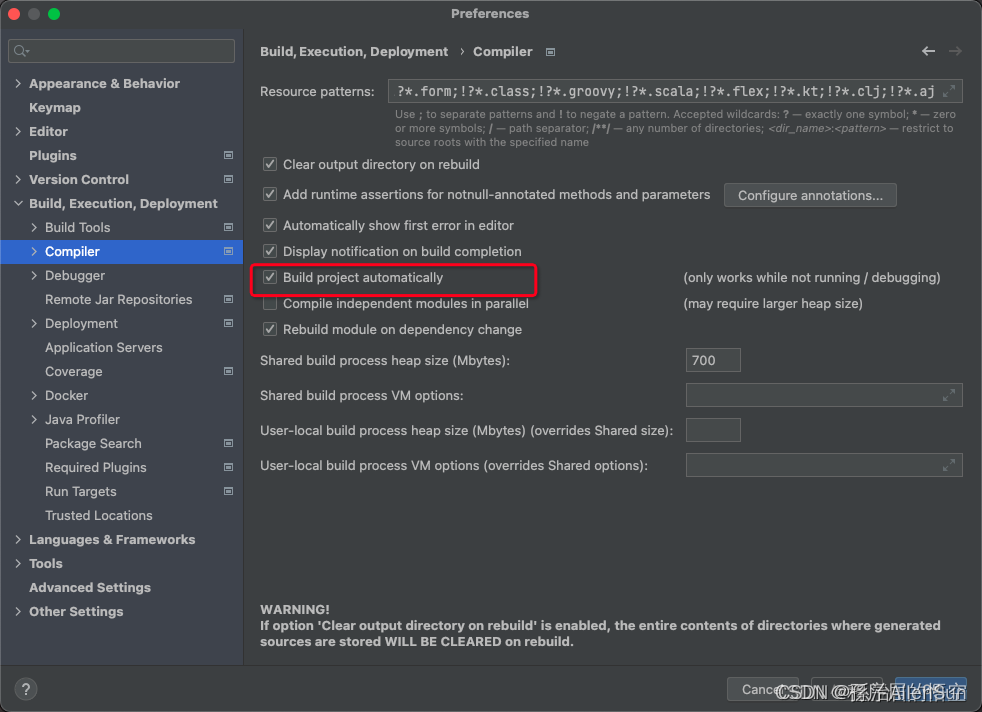
2-进入Advanced Setting设置

3-修改启动配置
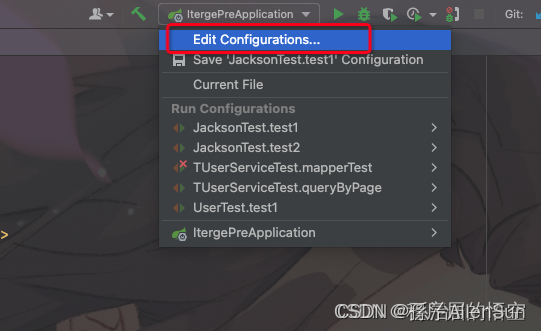
添加以下配置:

4-ctrl+shift+alt+/ 点击registry
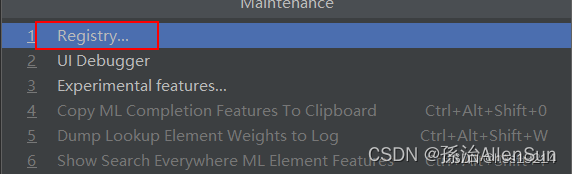
勾选如下配置:
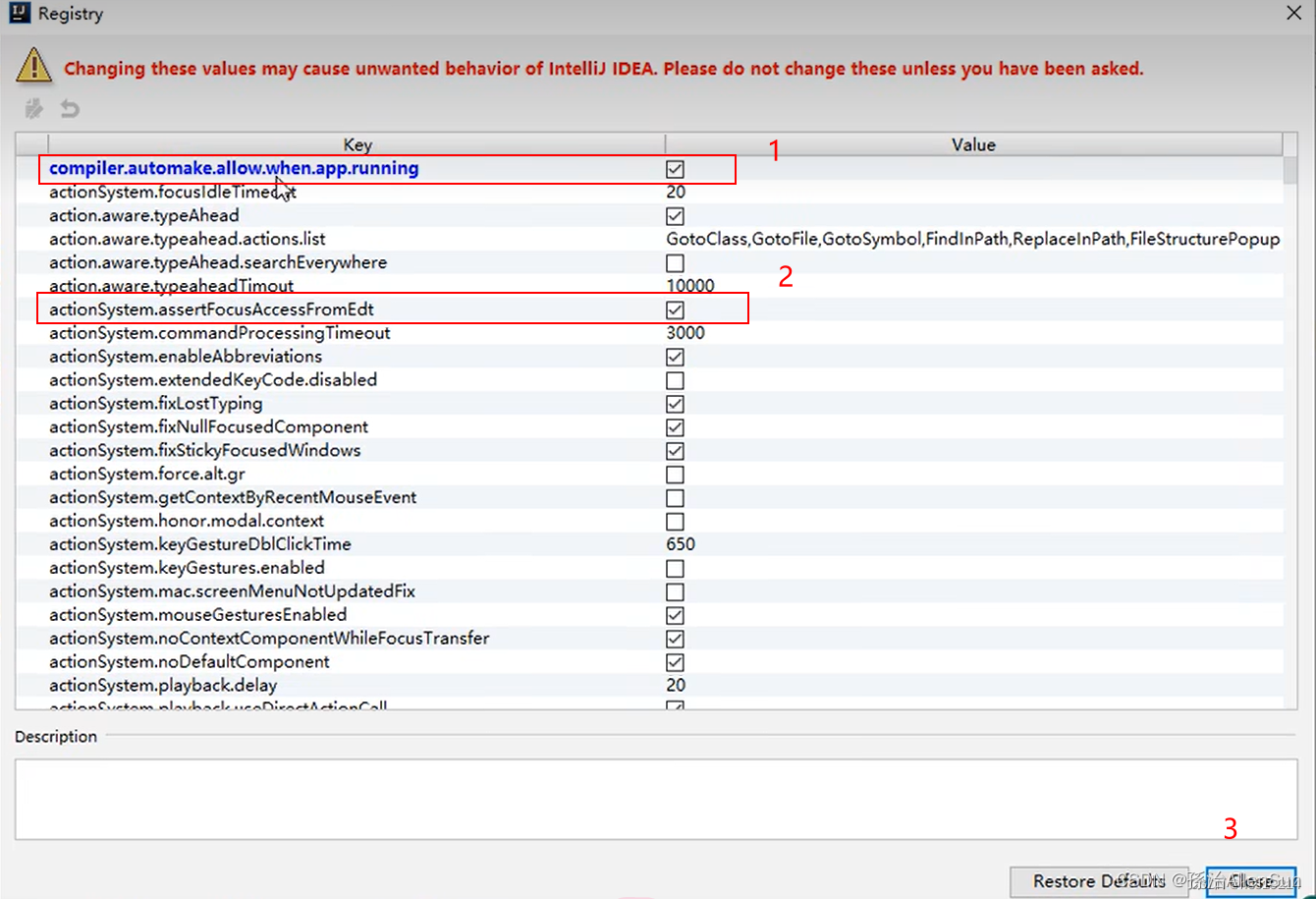
保存上面的配置后,重新运行项目后即可生效
(2)适用于IntelliJ IDEA 2021.X以下版本
【三】一些快捷键
(1)编辑类快捷键
| 编辑类快捷键 | 介绍 |
|---|---|
| psvm + Tab | 生成main方法 |
| sout + tab | 生成输出语句 |
| Ctrl+X / Ctrl + Y | 删除一行 |
| Ctrl+D | 复制一行 |
| Ctrl+/ 或 Ctrl+Shift+/ | 注释代码 |
| Ctrl + Z | 撤销 |
| Ctrl + Shift + Z | 取消撤销 |
| Ctrl + C | 复制 |
| Ctrl + V | 粘贴 |
| Ctrl + O | 重写方法 |
| Ctrl + I | 实现方法 |
| Ctr + shift + U | 大小写转化 |
| Ctrl + Shift + J | 整合两行为一行 |
| Ctrl + Shift + space | 自动补全代码 |
| Alt + 回车 | 导入包,自动修正 |
| Alt + / | 代码提示 |
| Alt + Insert | 生成代码(如GET,SET方法,构造函数等) |
| Ctrl + Alt + L | 格式化代码 |
| Ctrl + Alt + I | 自动缩进 |
| Ctrl + Alt + T | 生成try catch |
| Ctrl + Alt + O | 优化导入的类和包 |
| fori | 生成for循环for (int i = 0; i< ; i++) { } |
| iter | 生成增强for循环 |
| itar | 生成array for代码块 |
| itit | 生成iterator 迭代 |
| itli | 生成List的遍历 |
| itco | 生成Collection迭代 |
(2)查找、替换类快捷键
| 查找、替换类快捷键 | 介绍 |
|---|---|
| Ctrl + F | 在当前文件中查找 |
| Ctrl + Shift + F | 在整个项目或者指定窗口中查找文本 |
| Ctrl + N | 在项目中查找类 |
| Ctrl + Shift + N | 查找文件 |
| Ctrl + R | 在当前文件进行文本替换 |
| Ctrl + Shift+R | 在指定窗口替换文本 |
| Ctrl + W | 自动按语法选中代码 |
| Ctrl + Shift + W | 反向自动按语法选中代码 |
| Ctrl + G | 定位行 |
| Ctrl+Shift+Backspace | 跳转到上一次编辑的位置 |
| Ctrl + alt + ←/→ | 前后跳转编辑过的地方 |
| Ctrl + Shift + Alt + N | 查找 变量 / 方法 |
| Alt + F7 | 找到你的函数或者变量或者类的所有引用到的地方 |
| Alt + F3 | 高亮显示所有该选中文本,按 Enter 选中下一个,按 Esc 高亮消失 |
| F4 | 在当前类中查找变量的来源 |
| Ctrl + Shift + F7 | 高亮显示所有该选中文本,按 Esc 高亮消失 |
| 双击Shift | 查找任何内容 |
(3)编译、运行类快捷键
| 编译、运行类快捷键 | 介绍 |
|---|---|
| Ctrl + F9 | 编译项目 |
| Ctrl + Shift + F9 | 编译当前文件 |
| Shift + F10 | 正常启动 |
| Alt + Shift + F10 | 弹出 Run 的可选择菜单 |
| Shift + F9 | debug模式启动 |
| Alt + Shift + F9 | 选择 Debug |
(4)debug快捷键
| Debug快捷键 | 介绍 |
|---|---|
| F7 | 在 Debug 模式下,步入,如果当前行断点是一个方法,则进入当前方法体内,如果该方法体还有方法,则不会进入该内嵌的方法中 |
| Shift + F7 | 智能步入 |
| Alt + Shift + F7 | 强制步入 |
| F8 | 在 Debug 模式下,步过,如果当前行断点是一个方法,则不进入当前方法体内 |
| Shift + F8 | 步出 |
| Alt + Shift + F8 | 强制步过 |
| alt + F8 | 在 Debug 模式下,选中查看值 |
| Ctrl + Shift + F8 | 查看断点 |
| F9 | 在 Debug 模式下,恢复程序运行。如果该断点下面代码还有断点则停在下一个断点上 |
| Alt +F9 | 运行至光标的位置 |
| Ctrl + Alt+ F9 | 强制运行至光标处 |
| Alt + F10 | 定位到断点 |
(5)重构快捷键
| 重构快捷键 | 介绍 |
|---|---|
| Shift + F6 | 重命名 |
| Ctrl + Alt + C | 抽取常量 |
| Ctrl + Alt + F | 抽取字段 |
| Ctrl + Alt + M | 抽取方法 |
| Ctrl + Alt + P | 抽取参数 |
| Ctrl + Alt + V | 抽取变量 |
(6)其他类快捷键
| 一个普通标题 | 一个普通标题 |
|---|---|
| Ctrl + C | 复制文件名 |
| Ctrl + Shift + C | 复制文件的完整路径 |
| Ctrl + E | 显示最近打开的文件 |
| Ctrl + Shift + E | 显示最近修改的文件列表的弹出层 |
| Ctrl + P | 方法参数提示 |
| Ctrl + Q | 可以看到当前方法的声明 |
| Ctrl + Alt + Space | 类名或接口名提示 |
| Ctrl + F12 | 显示当前文件的结构 |
| Ctrl + H | 显示当前类的结构图 |
| Ctrl + Q | 显示注释文档信息 |
| 连按两次Shift | 弹出 Search Everywhere 弹出层,查找任任内容 |
| Ctrl + [ | 移动光标到当前所在代码的花括号开始位置 |
| Ctrl + ] | 移动光标到当前所在代码的花括号结束位置 |
| Ctrl + K | 版本控制提交项目,需要此项目有加入到版本控制才能够使用 |
| Ctrl + T | 版本控制更新项目,需要此项目有加入到版本控制才能够使用 |
| Ctrl + Tab | 切换编辑窗口。如果在切换的过程又按Delete键,则是关闭对应选中的 |


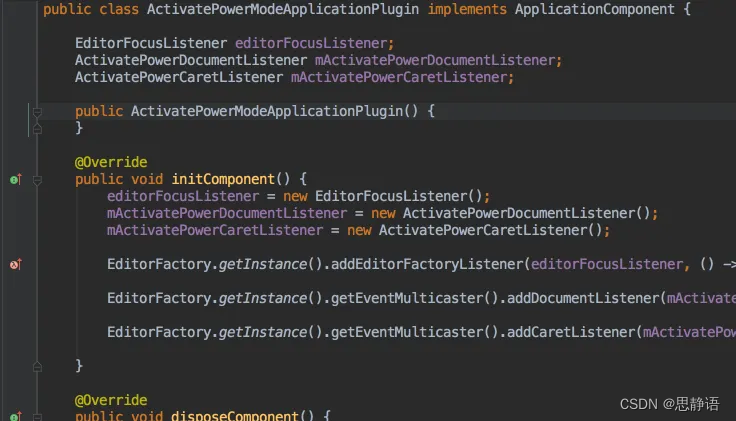
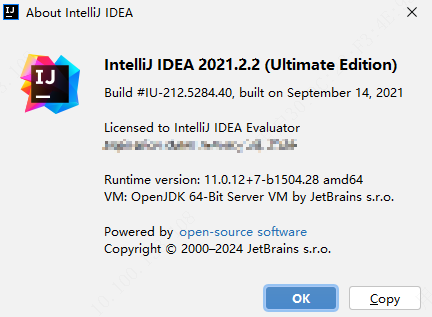
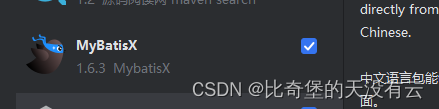
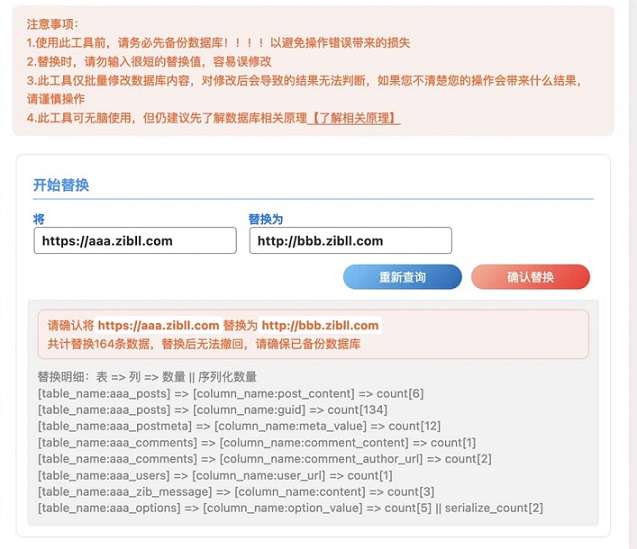


















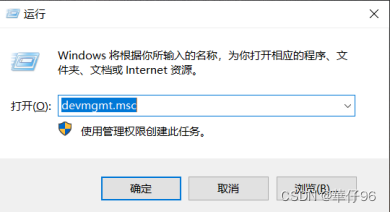
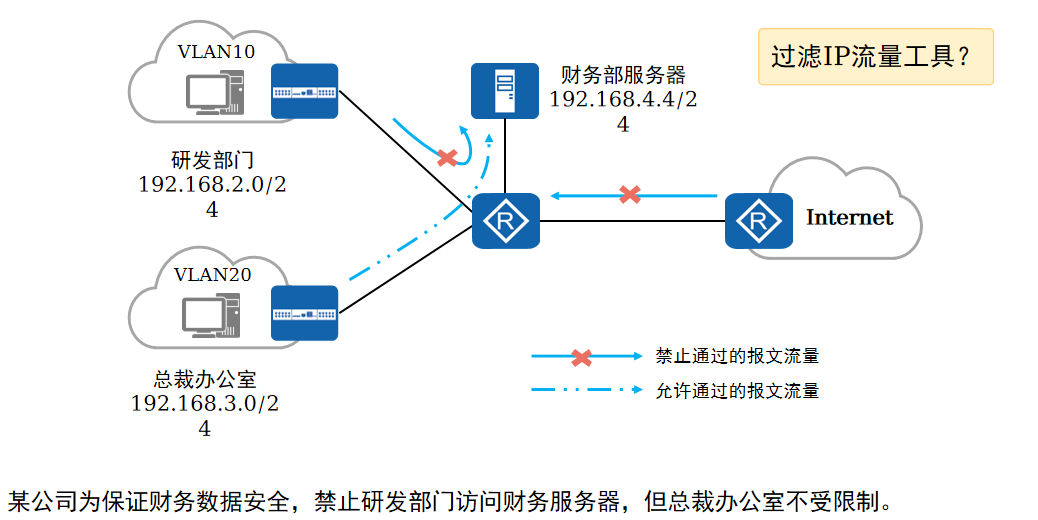
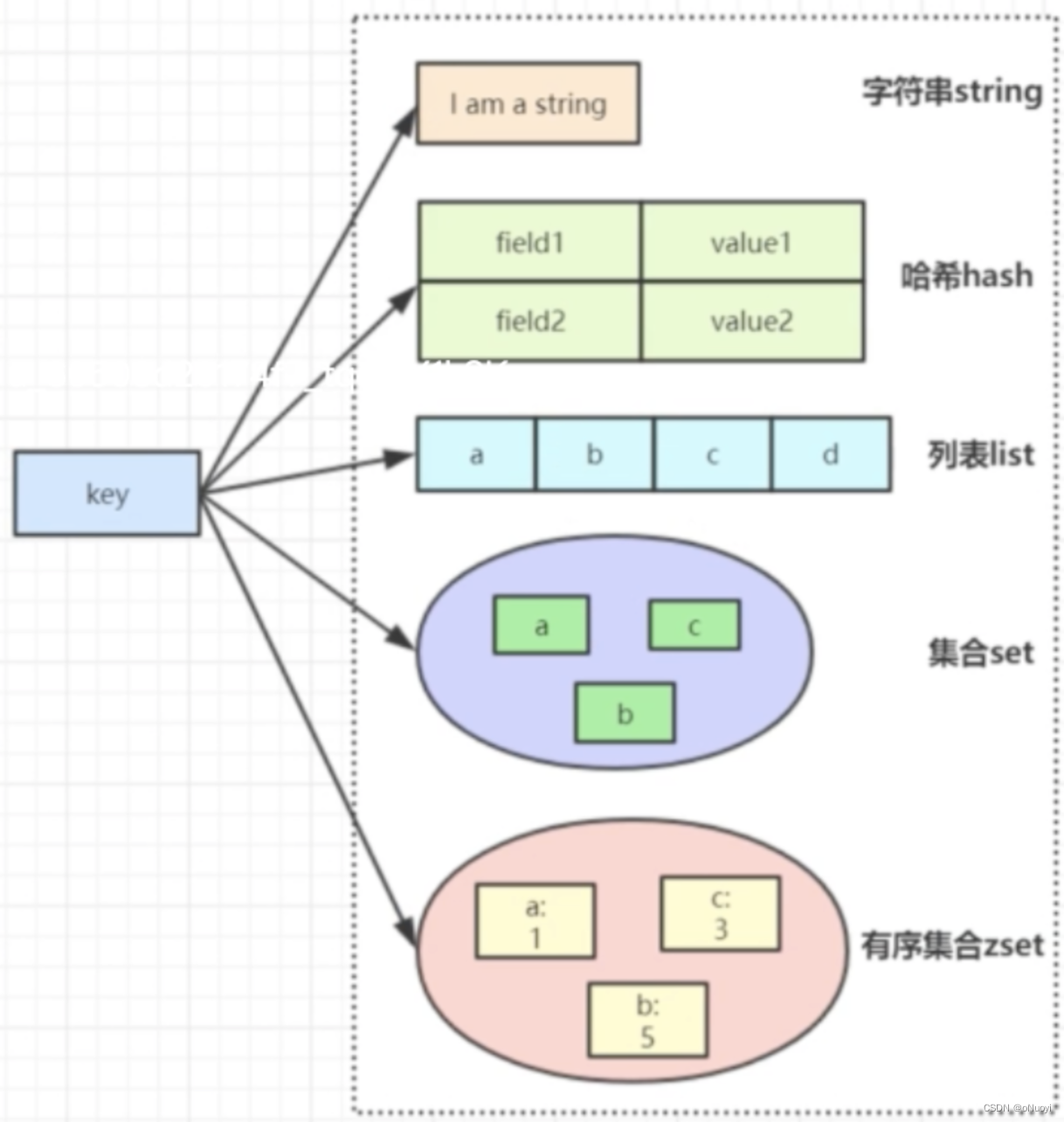


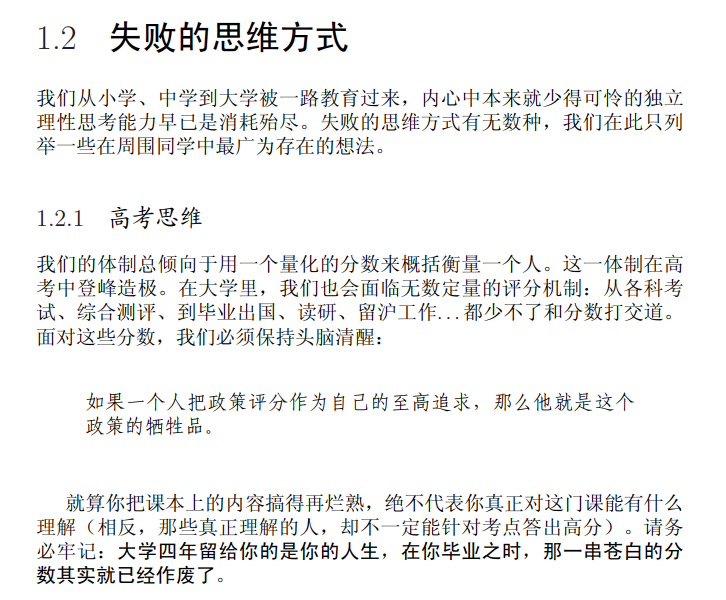
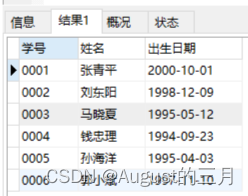
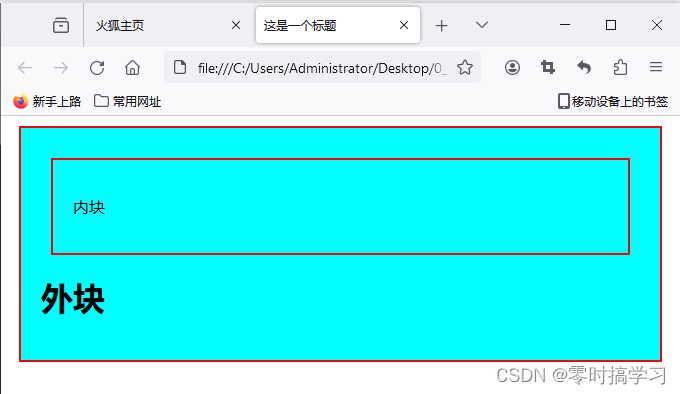

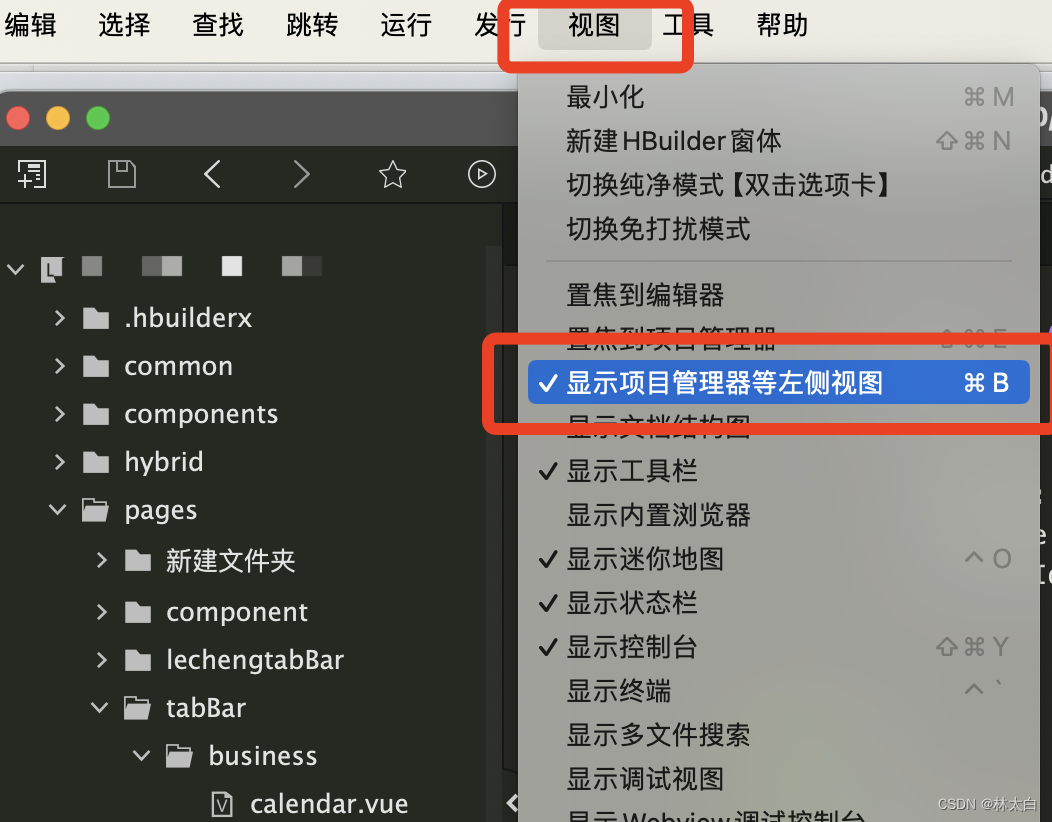
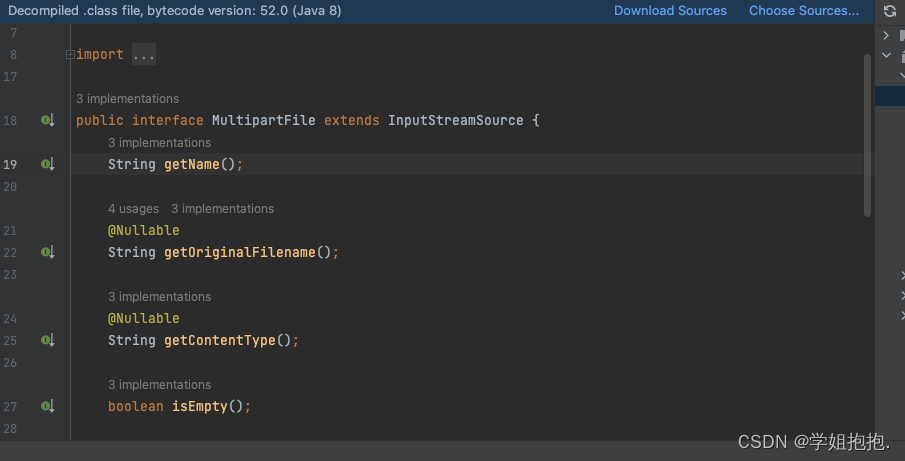


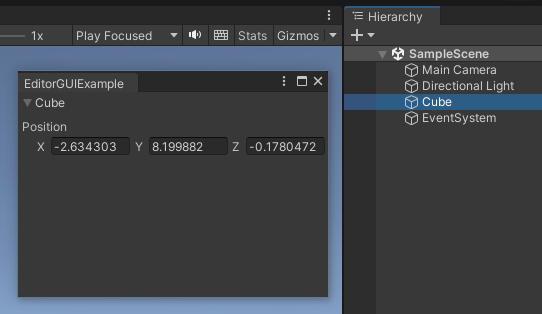
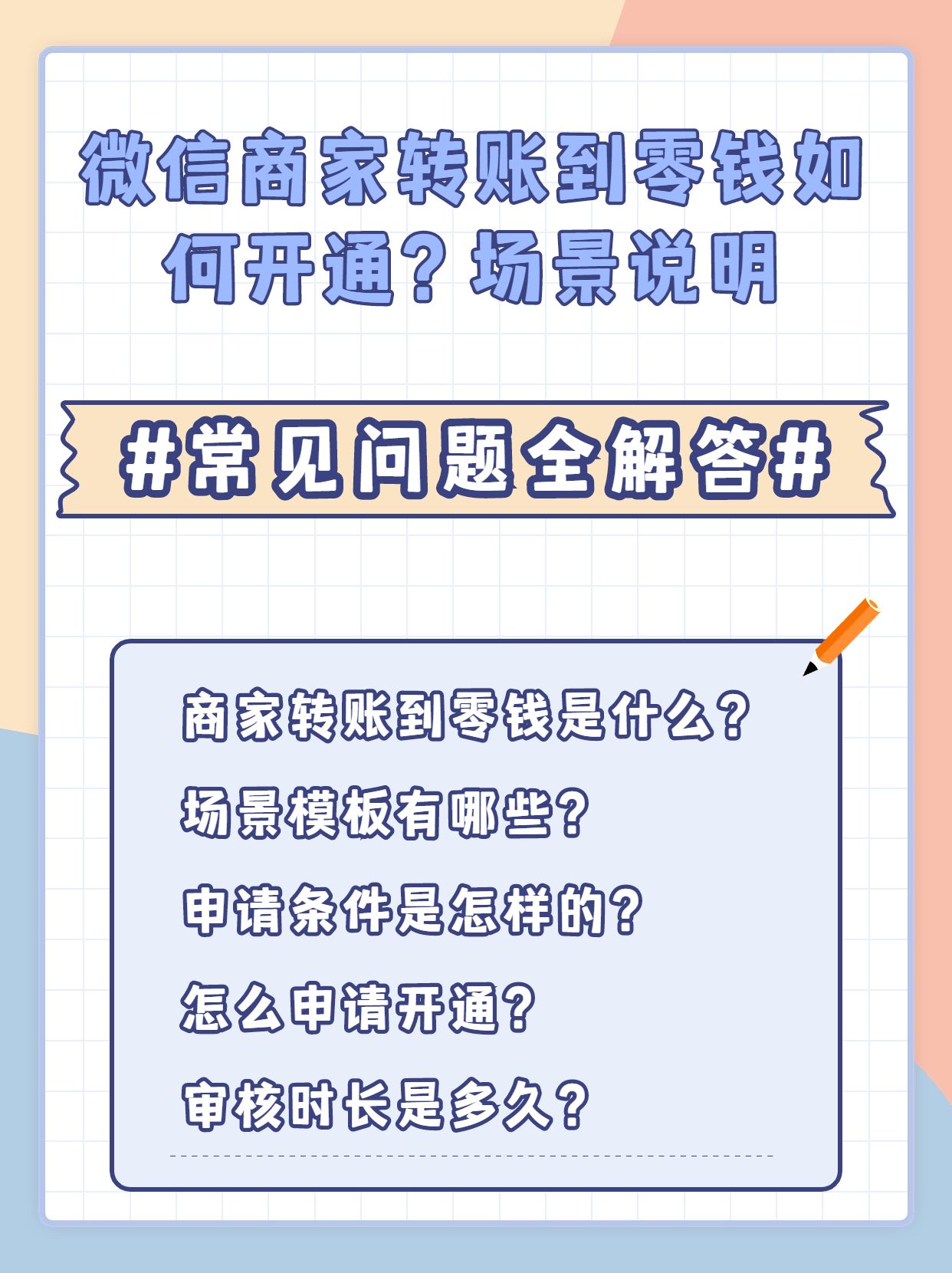

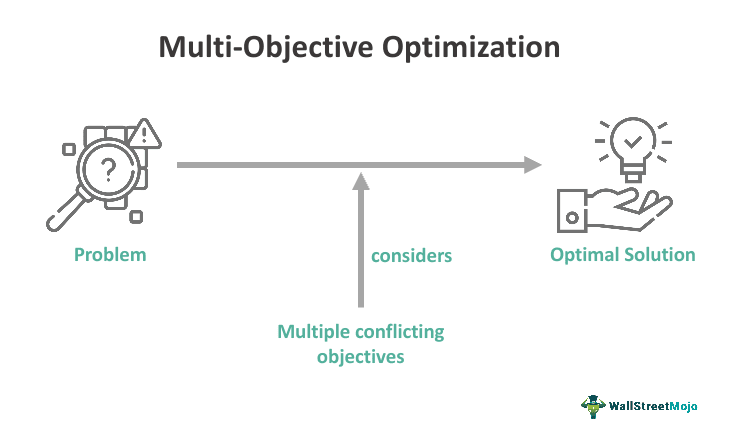
![[我的Rust库更新]get_local_info 0.2.3](https://img-blog.csdnimg.cn/direct/bf187c09939d45398a8222161d84393b.png)